看到一个给力的视频,却不能贴上无聊图,这是何等的不给力啊。现在!不给力的时代结束了!让我们迎来人人都会把视频做成GIF的大GIF时代吧!
教程开始:
1. 把视频扒下来

图中显然是YouTube,对于YouTube我们可以用一些好用的工具,比如keepvid.com。
当然用Realplayer也可以用扒视频,如下图:
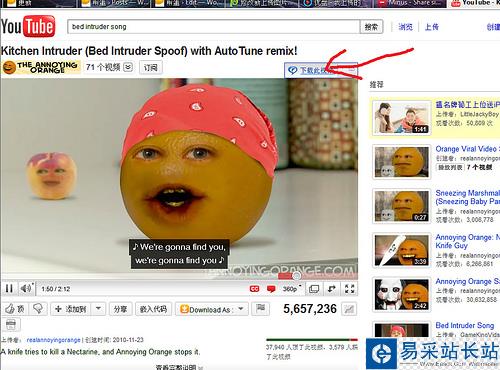
另外还有IDM (Internet Download Manager)也很好用~
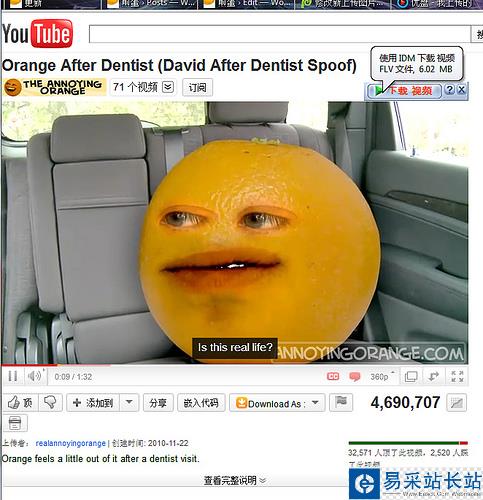
注:以上两个软件对于国内的视频网站也是管用的。
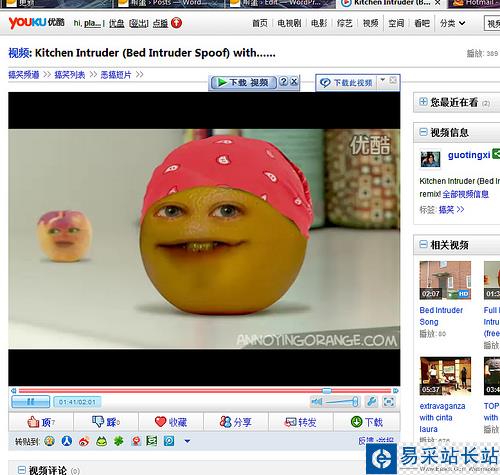
2. 转换格式刚才扒下来的视频是FLV或者MP4格式,不能直接使用,需要把它转换成MOV格式方能处理。各种转换器固然可以用,不过还是要推荐几个转换工具,比如Zamzar:http://www.zamzar.com/
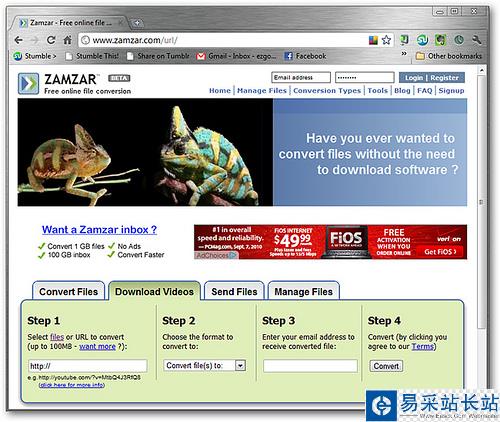
Zamzar能够把文件在多种文件格式中互相转换,非常方便快捷。你可以填进你的Email,上传后转换完成会自动Email给你。
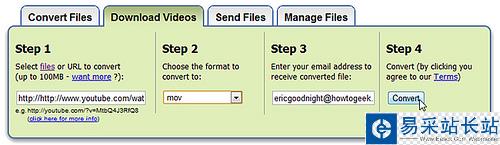
另外还有:http://www.convertfiles.com,也是类似于Zamzar的网站,转换格式很多很好用。sein帮我试过,这俩网站墙内也能上的。
3. 将转换好的视频导入Photoshop
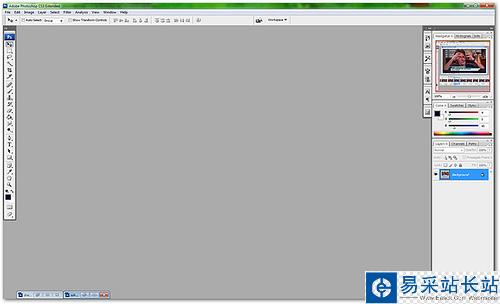
请注意,如果你用的是64位的PS,很可能会给你蹦出这么一个消息:不好意思,64位下不能弄,用32位的吧。
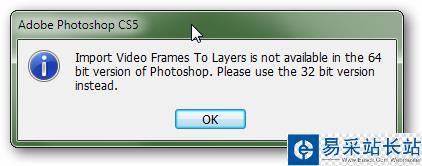
打开32位的PS,点 File > Import > Video Frames (手头没有中文版PS,不知道中文里叫什么,总之大家到 文件>导入 里点第二个应该不会错),

然后选择刚才你转换完的MOV格式视频文件。
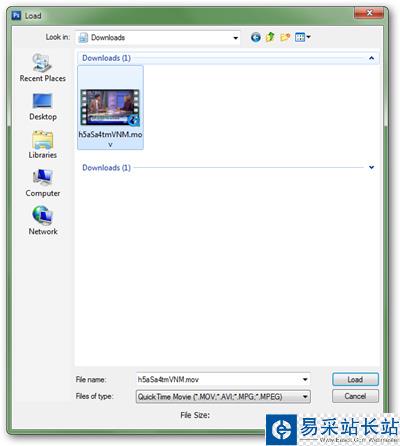
然后会看到一个预览框,选左边第二项“Selected Range Only”(“仅选取区域”?),然后选择你要做成GIF的部分。确认一下左下角的方框已经打上勾,点确定。
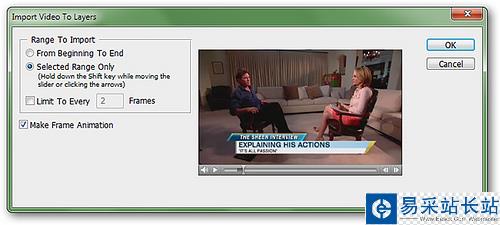
4. 用导入的视频做动画图片
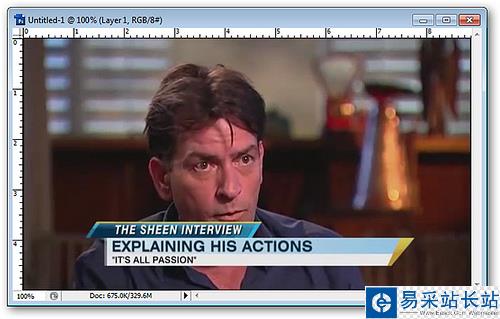
导入后,你可以看到右下方的图层框里有好多好多图层,因为视频的每一帧都被放到一个独立图层里了。
新闻热点
疑难解答